Breadcrumbs & Images trong bootstrap 3
1. Breadcrumb là gì ?
Breadcrumb là tập hợp các đường link phân cấp giúp người dùng có thể biết được mình đang ở trang nào và từ đó có thể di chuyển thuận lợi từ trang này trang khác trong 1 website. Trong bài viết này chúng ta sẽ cùng nhau tìm hiểu cách stylesheet Breadcrumbs & Images trong bootstrap ra sao.2. Tạo breadcrumb trong bootstrap
Để có thể dễ dạng tạo ra một breadcrumb giống như hình thì các bạn chỉ cần bọc thành phần html trong cặp thẻul & li, thêm vào thẻ ul class breadcrumb.
Thì các bạn sẽ có ngay một stylesheet phân cấp link thật là bắt mắt.
Phần stylesheet chỉ đơn giản như vậy thôi , tiếp theo chúng ta sẽ đi qua
tìm hiểu phần stylesheet images.Ví dụ: Xem demo
1
2
3
4
5
6
7
8
9
10
11
12
13
14
15
16
17
18
19
20
21
22
23
24
25
26
27
28
29
| <!DOCTYPE html><html lang="en"><head> <meta charset="UTF-8"> <title>Bootstrap 3 Breadcrumbs</title> <link rel="stylesheet" href="http://maxcdn.bootstrapcdn.com/bootstrap/3.2.0/css/bootstrap-theme.min.css"> <style type="text/css"> .example{ margin: 20px; } </style></head><body> <div class="example"> <div class="container"> <div class="row"> <ul class="breadcrumb"> <li><a href="#">Trang Chủ</a></li> <li><a href="#">Bootstrap</a></li> <li class="active">Breadcrumb & Images</li> </ul> </div> </div> </div></body></html> |

Hình ảnh breadcrumb trong bootstrap 3
3. Stylesheet Images trong bootstrap
Ở phần này thì bootstrap hỗ trợ chúng ta 3 class dùng để trang trí style cho hình ảnh giống như hình dưới đây:
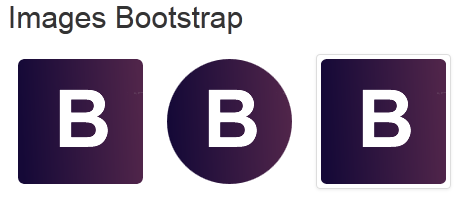
Ba kiểu stylesheet images bootstrap
Ba hình đấy tương ứng với ba class dưới đây:
- Class img-rounded (Bo góc)
- Class img-circle (Tròn)
- Class img-thumbnail (Thu nhỏ)
Ngoài ra thì còn một class là
Ví dụ: Xem demo img-responsive nghe
tới cái từ responsive thì hẳn các bạn cũng hiểu class này có tác dụng
gì rồi đúng không. Thôi tôi nói luôn là nó hỗ trợ co giãn hình ảnh khi
chúng ta xem hình ảnh trên các loại thiết bị khác nhau, hoặc là khi các
bạn co giãn trình duyệt. Tiếp tục chúng ta sẽ tạo ra 4 hình thumbnail có
kích thước là 125x125.
1
2
3
4
5
6
7
8
9
10
11
12
13
14
15
16
17
18
19
20
21
22
23
24
25
26
27
28
29
30
31
| <!DOCTYPE html><html lang="en"><head> <meta charset="UTF-8"> <title>Bootstrap 3 Image Styling</title> <link rel="stylesheet" href="http://maxcdn.bootstrapcdn.com/bootstrap/3.2.0/css/bootstrap-theme.min.css"> <style type="text/css"> img{ margin: 10px; } .bs-example{ margin: 20px; } </style></head> <body> <div class="bs-example"> <div class="container"> <div class="row"> <h2>Images Bootstrap</h2> <img src="images/1.png" class="img-rounded" alt="Hình bo góc"> <img src="images/1.png" class="img-circle" alt="Hình Tròn"> <img src="images/1.png" class="img-thumbnail" alt="Hình Thumbnail"> </div> </div> </div></body></html> |
4. Tạo images thumbnail
Phần này tôi sử dụng classcol-xs để demo , còn các bạn thích thì có thể sử dụng các class hỗ trợ co giãn màn hình cũng không sao nhé.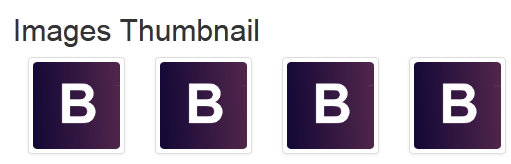
Hình ảnh thumbnail
1
2
3
4
5
6
7
8
9
10
11
12
13
14
15
16
17
18
19
20
21
22
23
24
25
26
27
28
29
30
31
32
33
34
35
36
37
38
39
40
41
42
43
44
45
| <!DOCTYPE html><html lang="en"><head><meta charset="UTF-8"><title>Bootstrap 3 Thumbnails</title><link rel="stylesheet" href="http://maxcdn.bootstrapcdn.com/bootstrap/3.2.0/css/bootstrap-theme.min.css"><style type="text/css"> .example{ margin: 20px; }</style></head> <body><div class="example"> <div class="container"> <div class="row"> <h2>Images Thumbnail</h2> <div class="col-xs-3"> <a href="#" class="thumbnail"> <img src="images/1.png" alt="125x125"> </a> </div> <div class="col-xs-3"> <a href="#" class="thumbnail"> <img src="images/1.png" alt="125x125"> </a> </div> <div class="col-xs-3"> <a href="#" class="thumbnail"> <img src="images/1.png" alt="125x125"> </a> </div> <div class="col-xs-3"> <a href="#" class="thumbnail"> <img src="images/1.png" alt="125x125"> </a> </div> </div> </div></div></body></html> |








No comments
Post a Comment